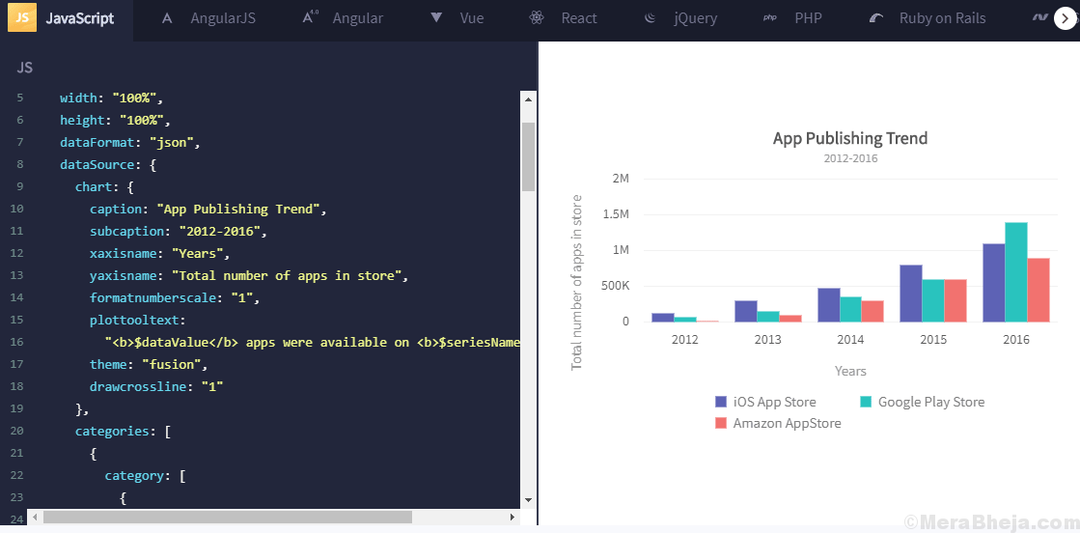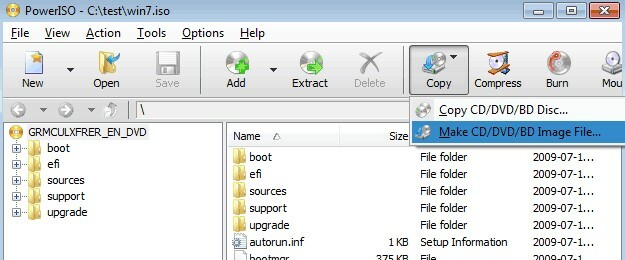لقد عرفنا ذلك دائما كلنر هو الملك عندما يتعلق الأمر بتنظيف النظام ، ولكن في الآونة الأخيرة انضمت Kaspersky إلى المنافسة مع بديل مجاني يسمى Kaspersky Cleaner. حاليًا ، هو في مرحلة تجريبية ، لذا توقع بعض الأخطاء ومواطن الخلل هنا وهناك. الآن دعنا نستخدم فحص المنظف.
رابط التحميل هو http://devbuilds.kaspersky-labs.com/Fast/KCLEANER/CleanerSetup.exet سيقوم بتنزيل ملف الإعداد الرئيسي وتثبيته والذي يبلغ حجمه حوالي 24 ميجابايت. بمجرد تثبيت البرنامج ، افتحه وستظهر لك هذه النافذة.
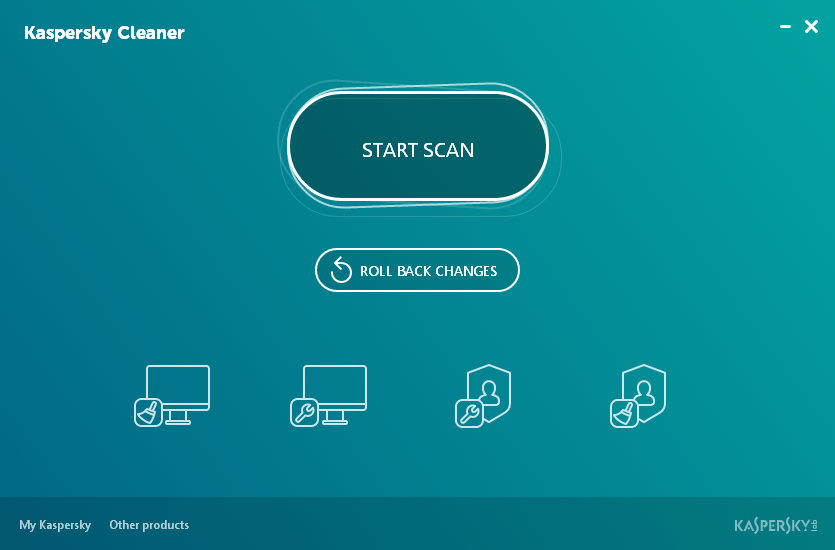
واجهة المستخدم نظيفة وبسيطة ومتوافقة مع Windows 10 UI. البرنامج له أربع وظائف رئيسية هي (من اليسار إلى اليمين).
- تنظيف النظام
- قم باستعادة إعدادات النظام
- تصفح خاص
- تتبعات النشاط عن بعد
ينقسم كل قسم إلى قضايا مهمة ، ومشكلات متوسطة الخطورة ، وقضايا ثانوية
1 ) تنظيف النظام
يقوم بتنظيف الملفات غير المرغوب فيها مثل ذاكرة التخزين المؤقت وملفات الإنترنت المؤقتة وتفريغ النظام والعديد من الملفات الأخرى التي من المحتمل أن تؤثر على أداء النظام. يمكنك التحقق من المهام حسب احتياجاتك.
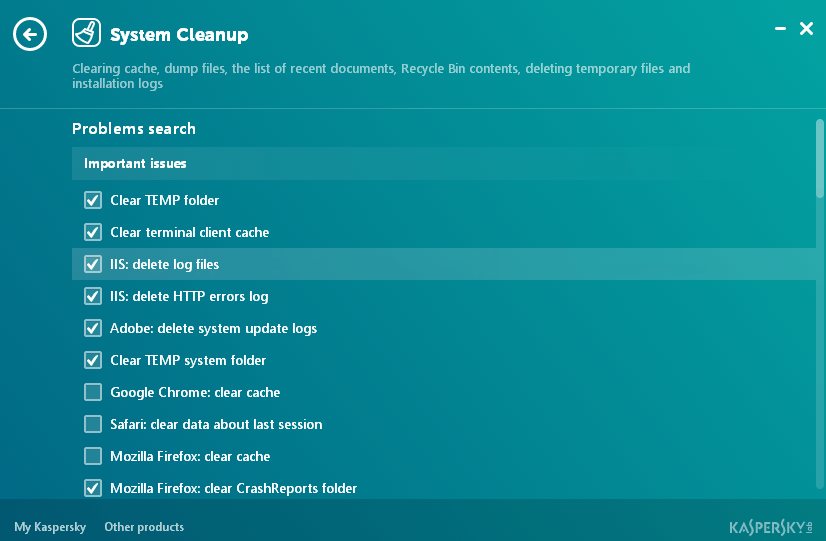
2) استعادة إعدادات النظام
يساعد هذا القسم في حل المشكلات الشائعة مثل حظر التسجيل أو حظر مدير المهام أو إذا كانت تحديثاتك يتم حظره. ، يكون مفيدًا عندما تتعامل مع بعض المشكلات ولا تعرف ما الذي تبحث عنه ل. إنه مثل سكين الجيش السويسري.
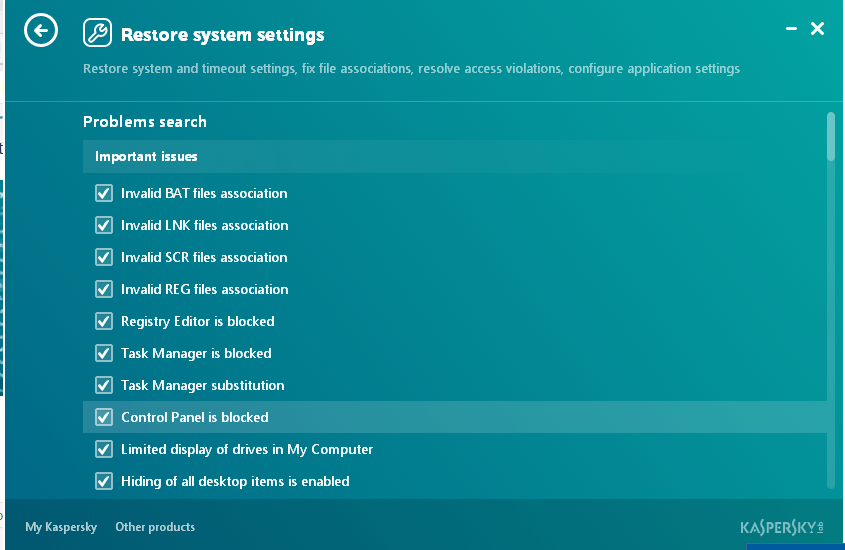
3) تصفح خاص
كما يوحي الاسم نفسه ، يساعد هذا القسم في مكافحة مشكلات الخصوصية مثل مسح سجلات Internet Explorer و cortana وعمليات النظام وإعدادات خصوصية Windows 10. على عكس الآخرين ، لا يحتوي على قسم متوسط الخطورة.
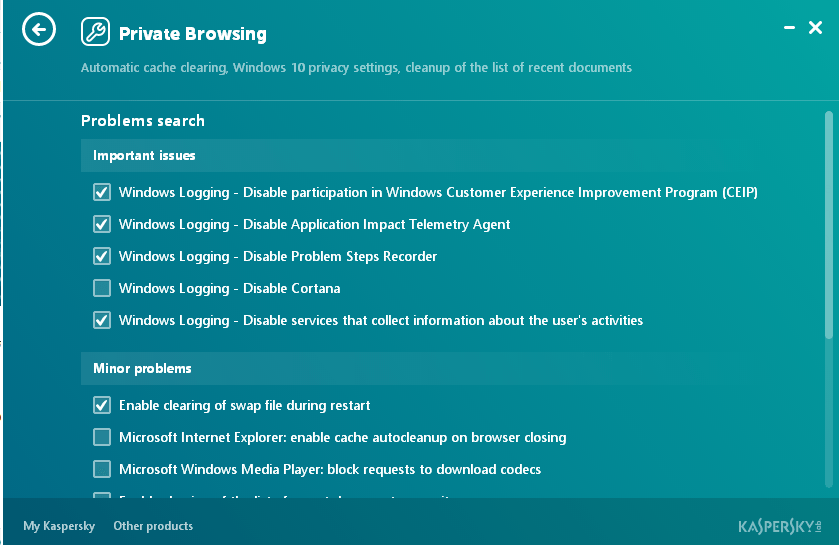
4) إزالة آثار النشاط
يزيل هذا القسم محفوظات البحث وملفات تعريف الارتباط ومجلد نظام temp وسجلات windows ، على عكس التصفح الخاص الذي يزيل فقط إعدادات خصوصية windows 10 والمستندات الحديثة.
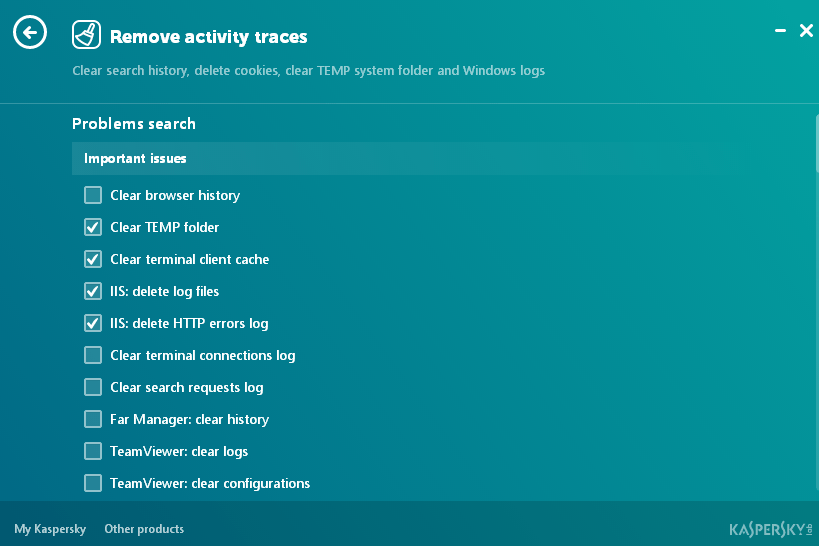
إذا كنت تريد تنفيذ جميع الإجراءات في لحظة واحدة ، فابدأ ابدأ المسح الخيار في واجهة المستخدم الرئيسية. ثم اضغط على الإصلاح وسيتم إصلاح جميع المشكلات
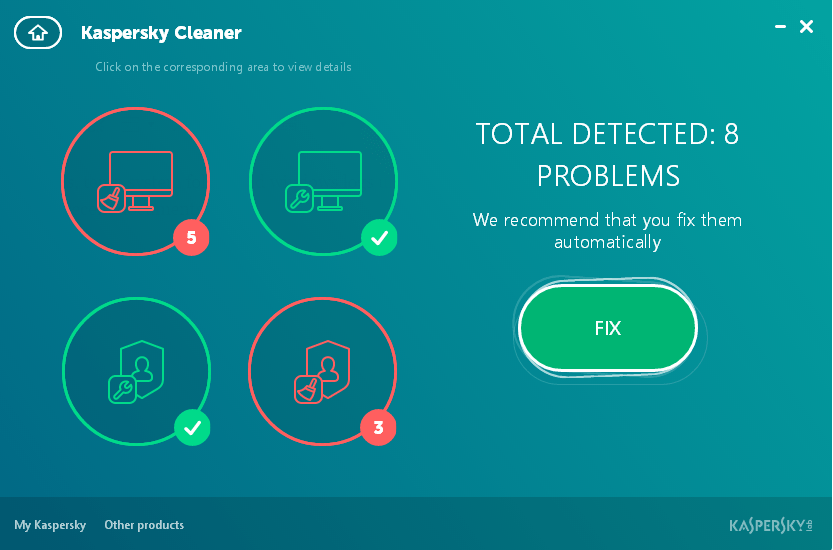
دحر التغييرات
هذا الخيار ، التراجع عن التغييرات التي أجراها البرنامج.
مع ابتكار شركات مكافحة الفيروسات الكبرى لأدوات تنظيف القرص وتحسين الأداء ، فقد حان الوقت لكي تقوم Kaspersky بخطوتها ، وهكذا ولدت Kaspersky Cleaner. واجهة المستخدم الخاصة به نظيفة وأضيق الحدود وفيما يتعلق بنظام التشغيل Windows 10 ، على عكس CCleaner الذي يوفر واجهة خرقاء. بالنسبة للشخص العادي ، يعد هذا حلاً مثاليًا للحفاظ على سير كل شيء بسلاسة. على الرغم من أنه قد يرضي المستخدمين المحترفين أيضًا. أجد نفسي أستخدم هذا البرنامج كثيرًا ، على الرغم من وجود بعض الأشياء التي أجدها مفقودة مثل استعادة الملفات المحذوفة ، وتقوية البطارية ، وأشياء أخرى ، ولكن بالنظر إلى أن هذا البرنامج مجاني ، فأنا لست كذلك ازعجت. آمل أن يقدم الإصدار النهائي بعض الميزات الجديدة. حتى ذلك الحين ، نجح برنامج Kaspersky Cleaner Beta في الإنقاذ!